CDR用椭圆和贝赛尔工具绘制两只可爱北极熊教程
效果图:

主要过程:
1、矩形工具绘制一个矩形,大小自定,填充颜色
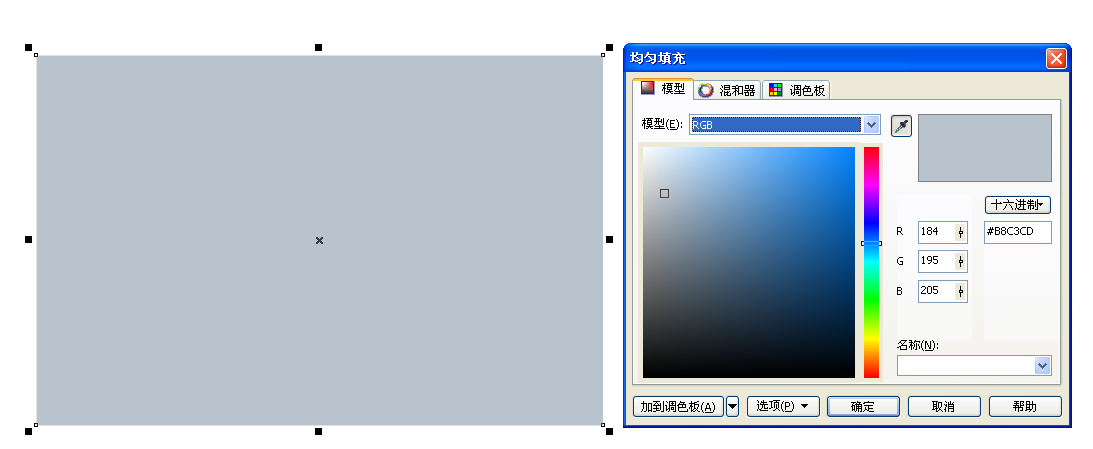
2、把矩形复制一个等比例缩小,取消填充颜色,把轮廓填充白色加粗点,如图
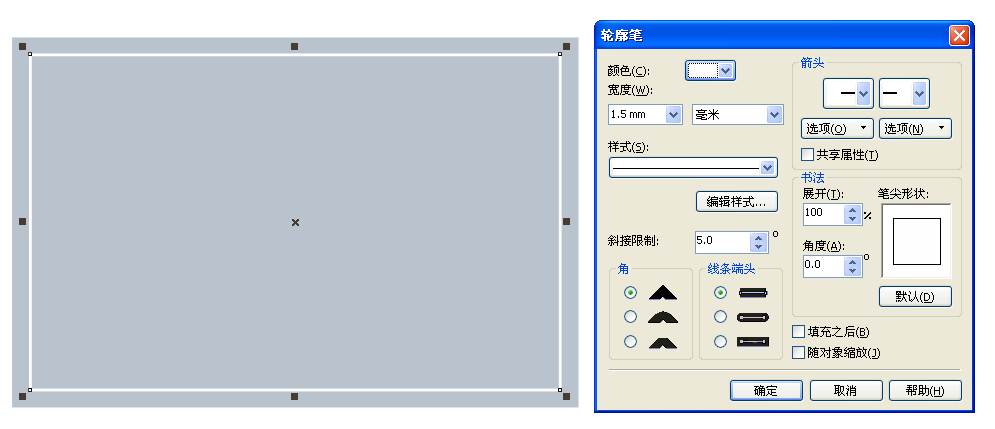
3、开始绘制熊,椭圆工具绘制一个椭圆大小自定,填充颜色如图
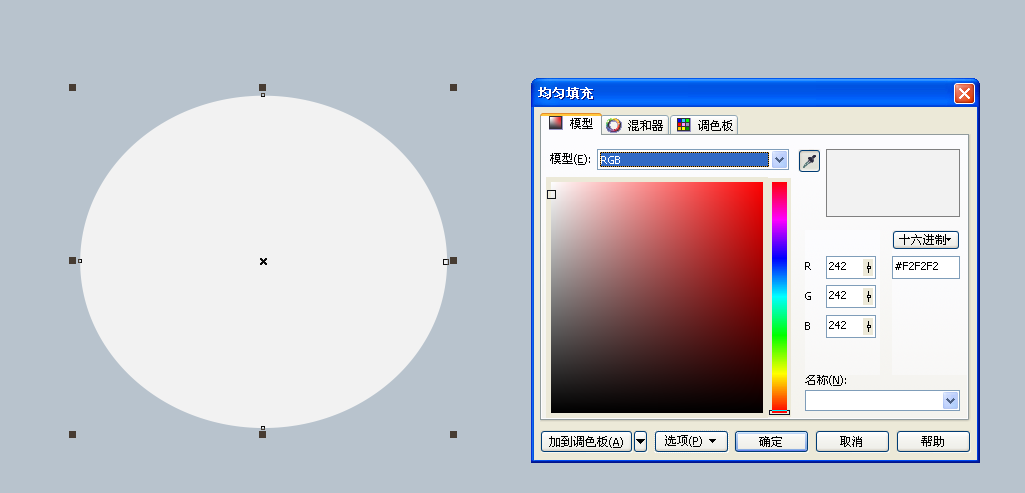
4、绘制耳朵,椭圆绘制一个小点的椭圆,填充之前一样的颜色,把小椭圆复制一份等例缩小,居中填充颜色,把两个小椭圆群组复制一层放到右边置于步骤3下面,如图

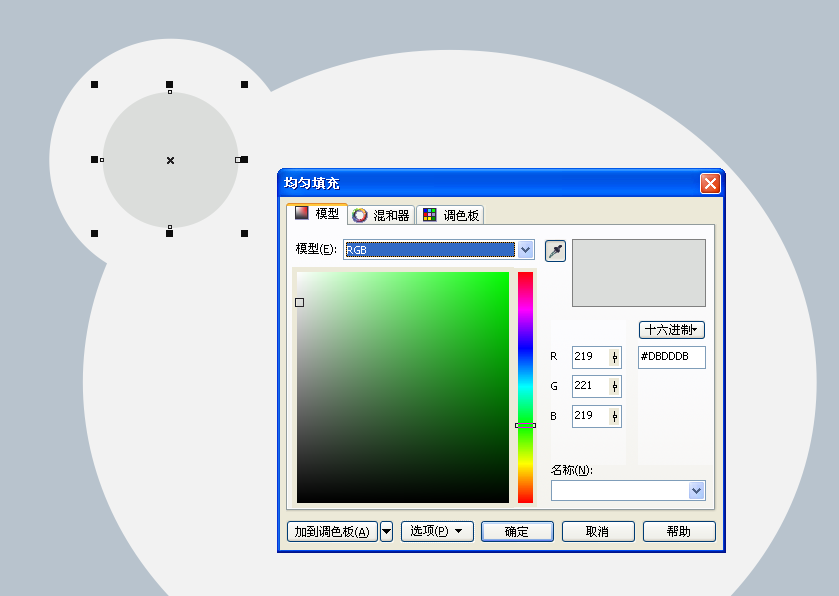

5、开始绘制眼睛,椭圆绘制一个小椭圆填充黑色,复制一个放到右边,如图
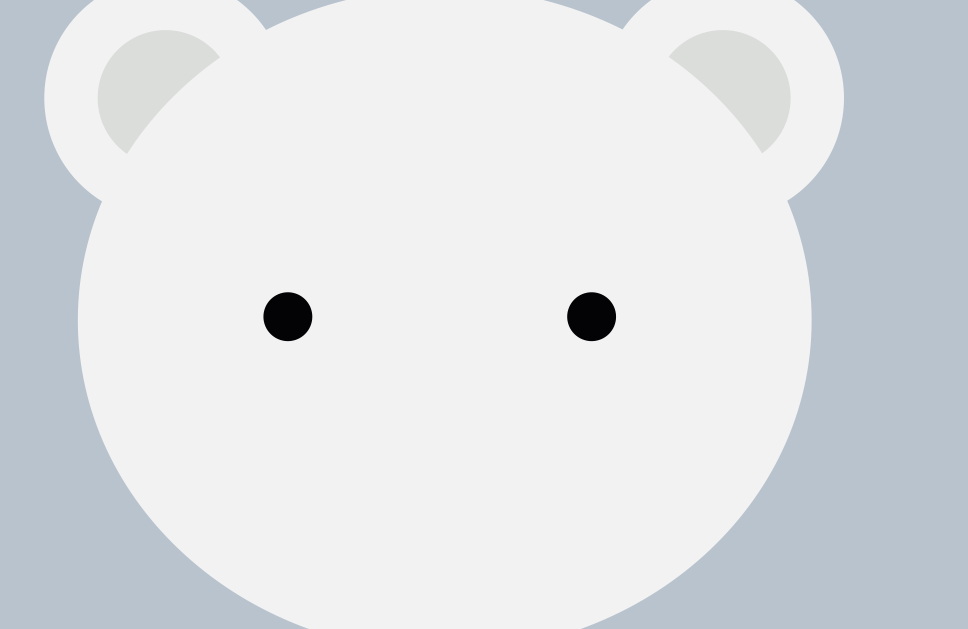
6、椭圆绘制腮红放到眼睛下面,再复制一个放大点填充黑色作鼻子,如图

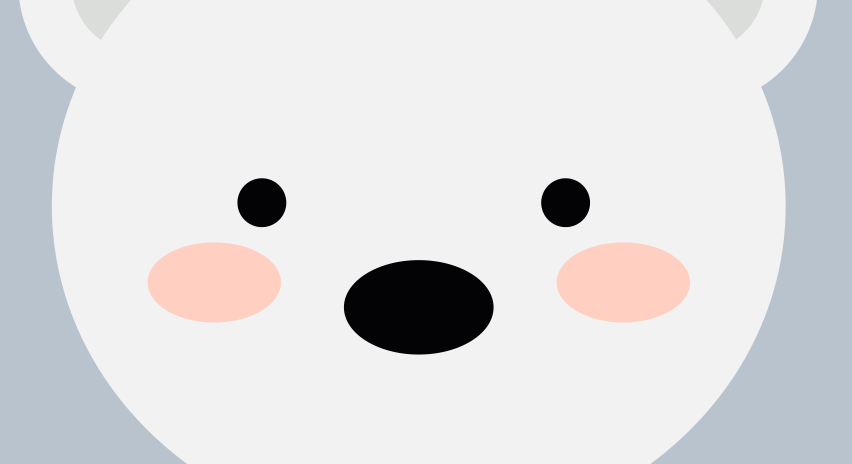
7、用贝赛尔工具绘制一段曲线作嘴巴,轮廓加粗点,如图

8、椭圆工具绘制一个椭圆作身子,填充和头一样的颜色置于头的下层,如图

9、用贝赛尔工具绘制手,注意调圆滑点,填充颜色,如图,再复制一个水平镜像放到右边
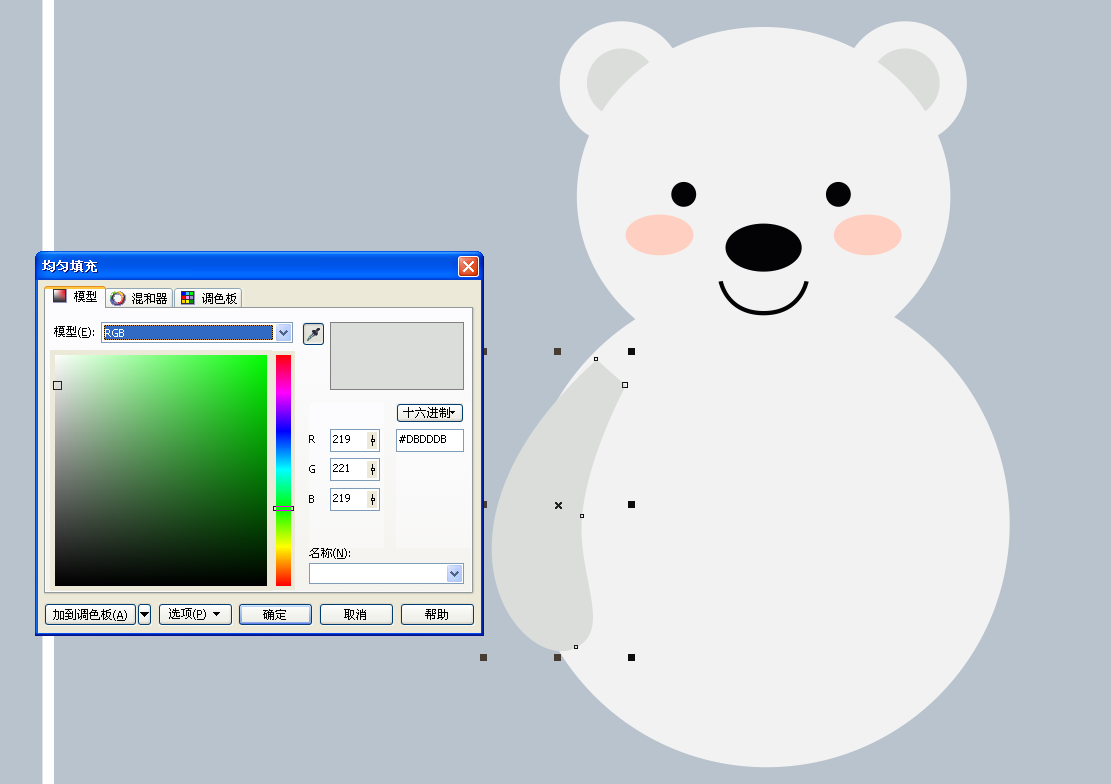

10、再绘制一个放到上面,填充和身子一样的颜色,复制一个放到右边,如图

11、用贝赛尔工具绘制脚,填充和身子一样的颜色,再复制一个放到右边,如图
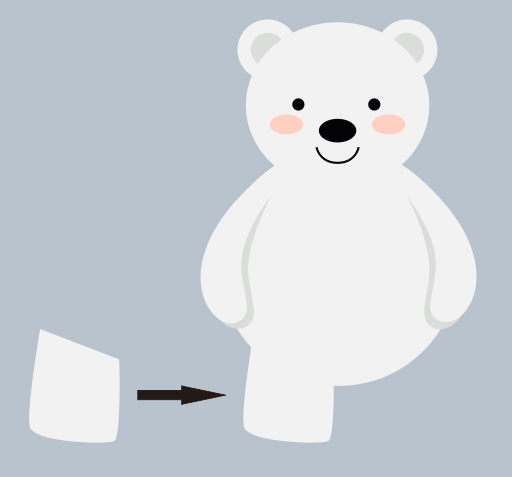

12、用贝赛尔工具绘制脚部阴影,填充颜色,如图

13、绘制帽子放上面,矩形工具绘制一个矩形转曲,用形状工具把两边的线往里缩调成有点弧度,填充黑色

14、用贝赛尔工具绘制帽沿填充黑色,用矩形工具绘制一个长条矩形填充颜色用形状工具调成有点弧度放到帽子上面如图

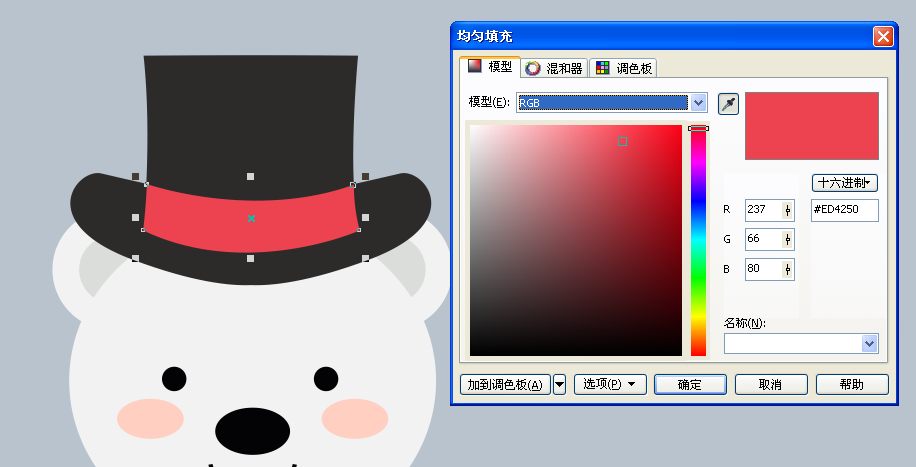
15、绘制围巾,贝赛尔工具绘制围巾形状填充颜色,如图
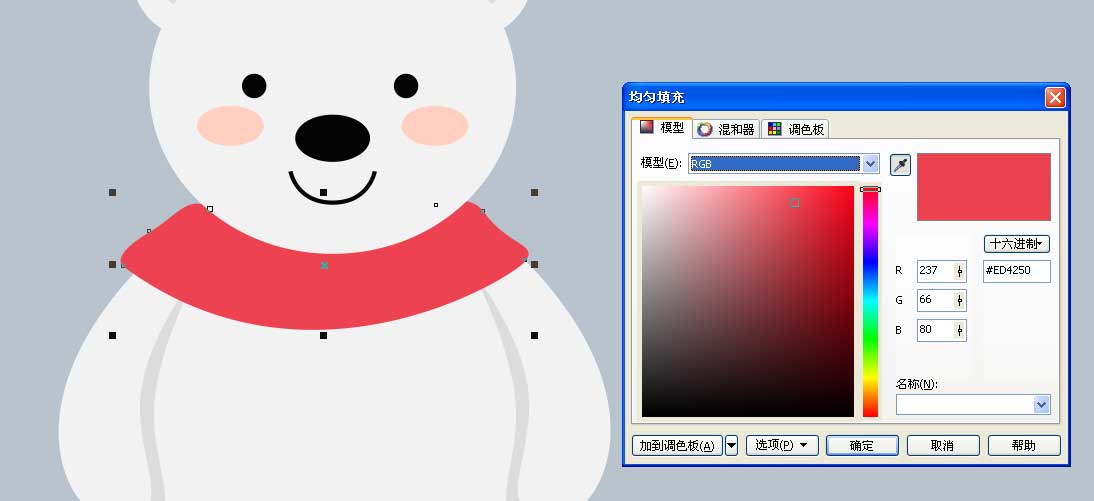
16、再用贝赛尔工具绘制下面两条,如图
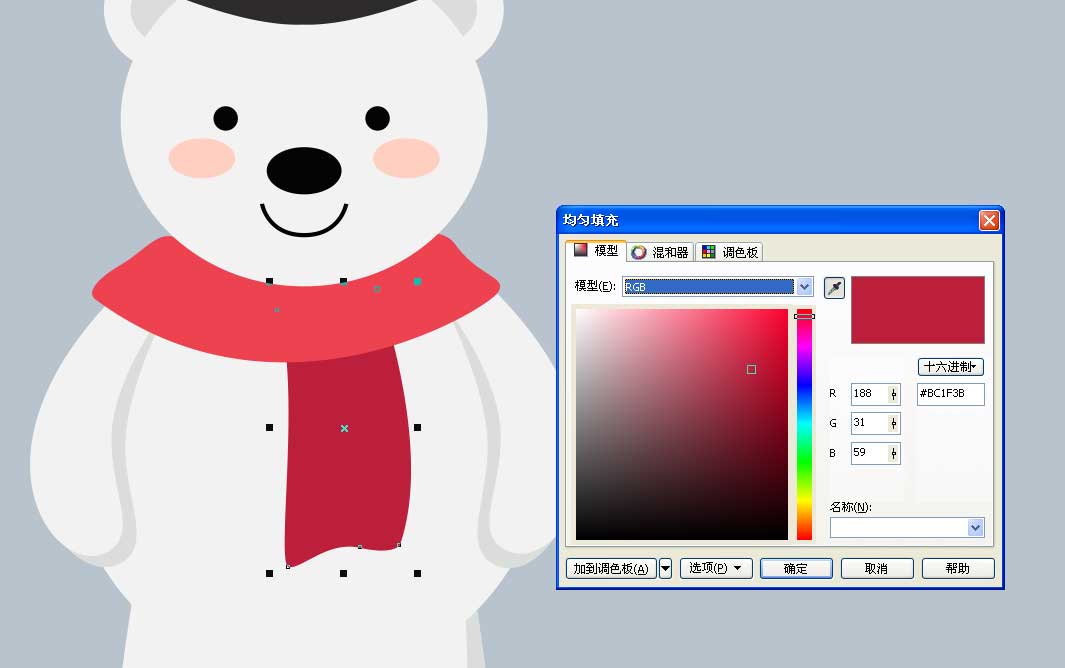
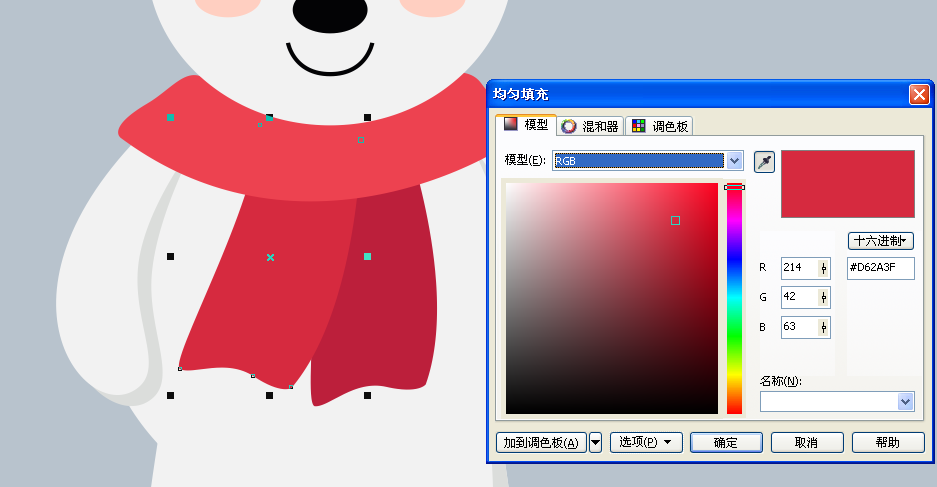

17、椭圆工具绘制一个阴影,绘制椭圆填充颜色置于熊的下层,如图

教程结束,以上就是CDR绘制两只可爱的卡通北极熊实例教程的全部内容,希望大家喜欢!
-

CDR制作限时抢购打折促销海报教程
2022-10-21 5
-

cdr怎么绘制蝶恋花的图片?
2022-10-21 6
-

cdr怎么制作一款双十一促销海报?
2022-10-21 5
-

cdr怎么精确绘制一款logo?
2022-10-21 6
-
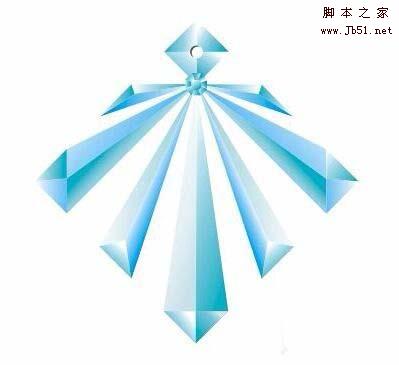
cdr怎么设计海蓝色的水晶挂件?
2022-10-21 4
-

CDR绘制漂亮的卡通福袋教程
2022-10-21 13
-

CDR怎么绘制一个立体文字的效果图?
2022-10-21 12
-

cdr怎么使用四色更准确还原专色?
2022-10-21 39
-
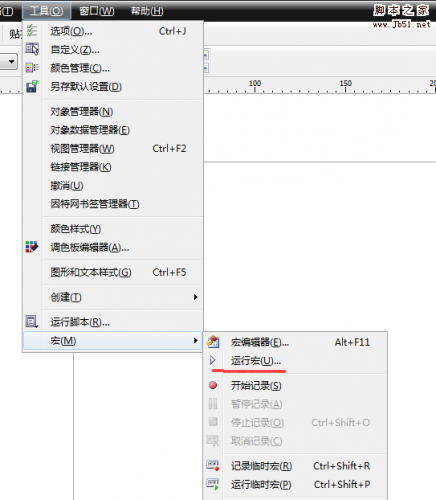
cdr怎么使用宏批量导出文件?
2022-10-21 14
-
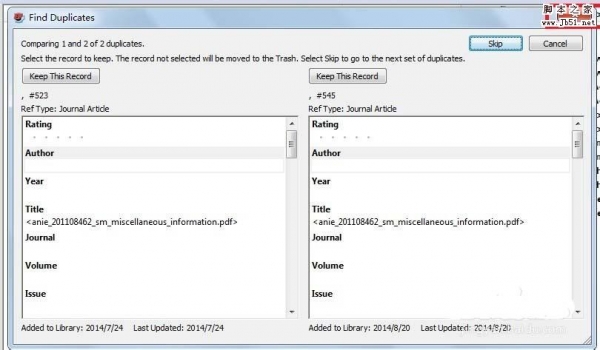
cdr怎么设计一款漂亮的奶油字?
2022-10-21 6
-

cdr怎么给风景图片制作胶卷效果?
2022-10-21 4
-

CDR绘制春季招生啦海报图文教程
2022-10-21 5
-

CDR怎么设计一款漂亮的花卉名片?
2022-10-21 3
-
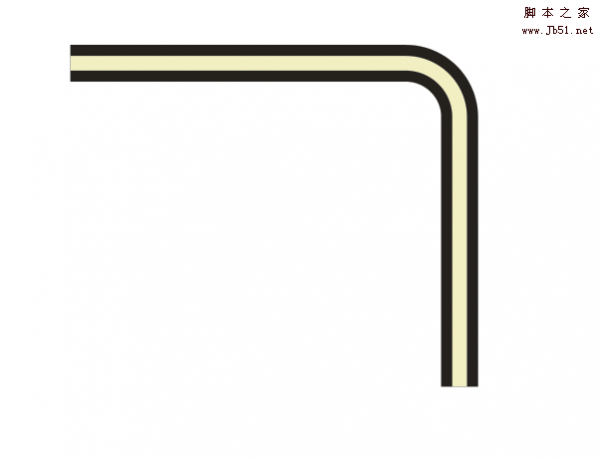
cdr中怎么绘制一个90度的弯管?
2022-10-21 17
-

cdr怎么设计一款清爽的信封信纸?
2022-10-21 7
-
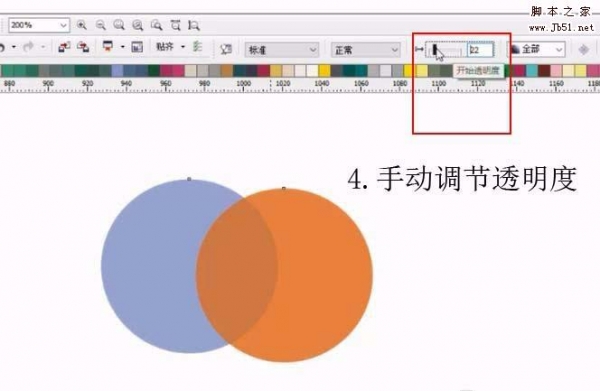
cdr怎么设置图片的透明度? cdr图层透明度的设置技巧
2022-10-21 13
-

cdr怎么画简单的四叶草图形?
2022-10-21 16
-
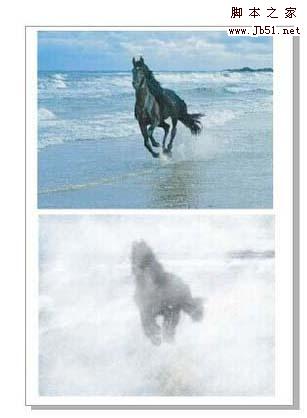
cdr怎么给图片添加朦胧效果?
2022-10-21 7
-

cdr怎么使用替换完成矢量图色彩模式转换?
2022-10-21 8
-

CDR手绘卡通风格3.12植树节图片教程
2022-10-21 14
-
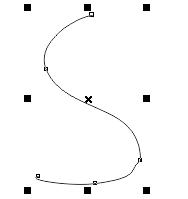
cdrX7怎么使用手绘工具绘制图形?
2022-10-21 14